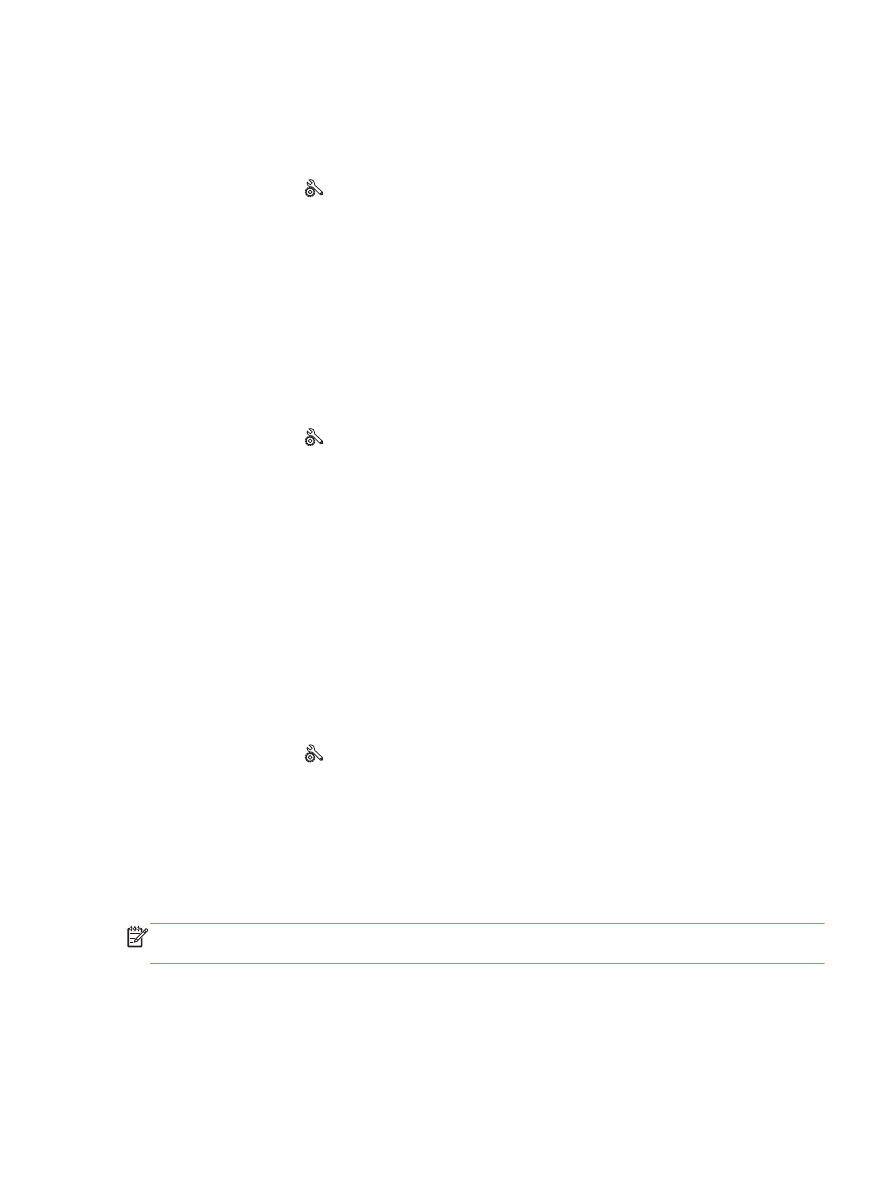
Angi innstillinger for oppløsning
MERK:
Hvis du øker oppløsningen, øker du størrelsen på faksen. Større fakser tar lengre tid å sende
og kan overskride det tilgjengelige minnet i produktet.
NOWW
Konfigurere innstillinger for sending av faks
119
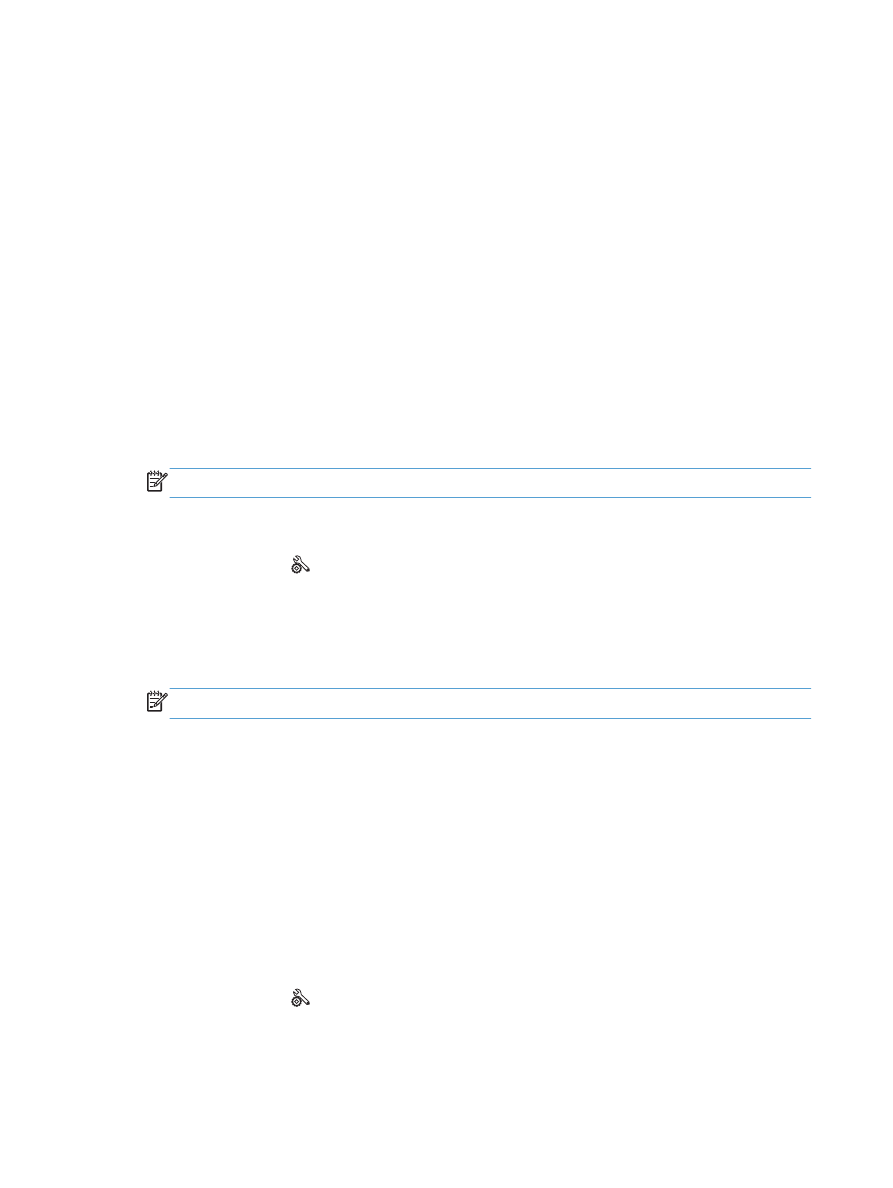
Du kan velge mellom følgende innstillinger:
●
Standard
: Denne innstillingen gir den dårligste kvaliteten, men den raskeste overføringstiden.
●
Fin
: Denne innstillingen gir en bedre oppløsningskvalitet enn
Standard
, som vanligvis passer for
tekstdokumenter.
●
Superfin
: Denne innstillingen passer best for dokumenter med en blanding av tekst og bilder.
Overføringstiden er saktere enn for innstillingen
Fin
, men raskere enn for innstillingen
Foto
.
●
Foto
: Denne innstillingen gir de beste bildene, men gir betydelig lengre overføringstid.
Angi faksoppløsningen for den gjeldende faksjobben
1.
Trykk på
Faks
-knappen fra startskjermbildet på produktets kontrollpanel.
2.
Trykk på knappen
Faksmeny
.
3.
Trykk på knappen
Send. alternativer
.
4.
Velg
Faksoppløsning
-knappen, og velg deretter ett av alternativene.
MERK:
Standardinnstillingen for oppløsning er
Fin
.
Angi standardinnstillingen for oppløsning for alle faksjobber
1.
Trykk på Installere -knappen fra startskjermbildet på produktets kontrollpanel.
2.
Velg
Faksoppsett
-menyen.
3.
Velg
Avansert oppsett
-menyen.
4.
Velg
Faksoppløsning
-knappen, og velg deretter ett av alternativene.
MERK:
Standardinnstillingen for oppløsning er
Fin
.